您當前的位置是:首頁 > 產(chǎn)品介紹 > 常見問題
1.在配置IMAP帳號之 前,請首先點擊此處,輸入您的企業(yè)郵箱地址全稱,查詢獲得imap及smtp 服務(wù)器地址信息:
2.蘋果iPhone4/4S/5支持wifi上網(wǎng),同時也支持中國聯(lián)通的3G上網(wǎng)和中國移動的GSM網(wǎng)絡(luò)通過GPRS和EDGE來連接互聯(lián)網(wǎng),下面針對蘋果iPhone 4s的帳號設(shè)置做詳細說明,首先打開蘋果iPhone:

3.如果這個蘋果iPhone 4從沒有創(chuàng)建過任何郵箱的帳號,請點擊Mail圖標,如果已經(jīng)有創(chuàng)建過其它郵箱的帳號,請點擊設(shè)置圖標》看到通用標簽》點擊“郵件,通迅錄,日歷”標簽》點擊添加帳戶:

4.點擊【其他】按鈕:

5.在名稱提示框中輸入【你的姓名,例如: Admin】 ,在地址提示框中輸入【您的企業(yè)郵箱地址,例如Admin@example.com 】,在密碼提示框中輸入【密碼】,輸入密碼以后,描述提示框會自動出現(xiàn)一個描述信息,是域名的主體部分Example,點擊下一步:

6.如果蘋果iPhone 已經(jīng)通過wifi或通過聯(lián)通的3G或通過移動的GPRS或EDGE 連上互聯(lián)網(wǎng),5秒時間過后,會看到如下圖示:(默認是選中IMAP標簽)

7.在收件服務(wù)器下面的主機名稱處輸入:【第一步查詢獲得的imap服務(wù)器地址】,在密碼提示框處輸入【密碼】,在發(fā)件服務(wù)器下方的主機名稱處輸入:【第一步查詢獲得的smtp服務(wù)器地址】在用戶名處輸入【郵件地址全稱】在密碼提示框處輸入【密碼】,點擊存儲:

8.點擊"存儲"按鈕,看到如下圖示:正在驗證,這個驗證的過程比較長,大約要等3分鐘左右的時間,驗證通過,看到如下圖示:
9.如上圖所示,點擊【存儲】直接進入郵箱收件箱狀態(tài),并收到郵件,郵箱帳號已經(jīng)創(chuàng)建完成。

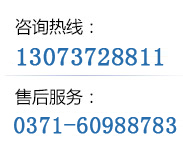








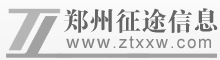
 豫公網(wǎng)安備 41010502002369號
豫公網(wǎng)安備 41010502002369號